Backup4all 7.1.313
Якщо потрібно створити резервну копію важливої інформації, то здійснити це найкраще за допомогою спеціалізованого софту. У цій статті ми розглянемо потужну програму Backup4all, призначену для цих цілей. Давайте приступимо до огляду.
зміст
Стартове вікно
При першому запуску програми вас зустрічає стартове вікно. З його допомогою можна швидко вибрати необхідну дію і відразу ж перейти до роботи з майстром. Якщо ви не хочете, щоб це вікно відображалося при кожному запуску, просто зніміть відповідну галочку.
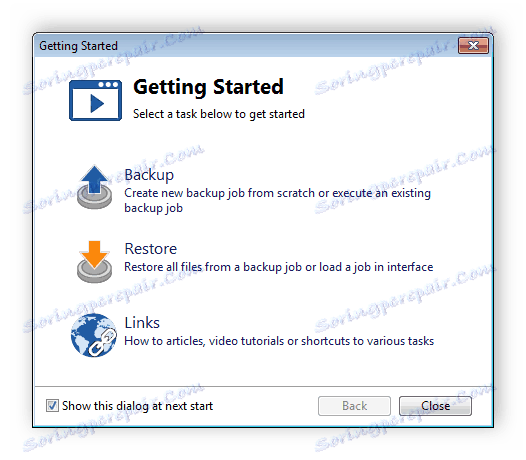
Майстер створення резервної копії
Від користувача не потрібно додаткових навичок або знань, щоб використовувати Backup4all, оскільки більшість дій виконується за допомогою вбудованого майстра, в тому числі і резервні копії. В першу чергу вказується назва проекту, вибирається значок, а досвідчені користувачі можуть виставити додаткові параметри.
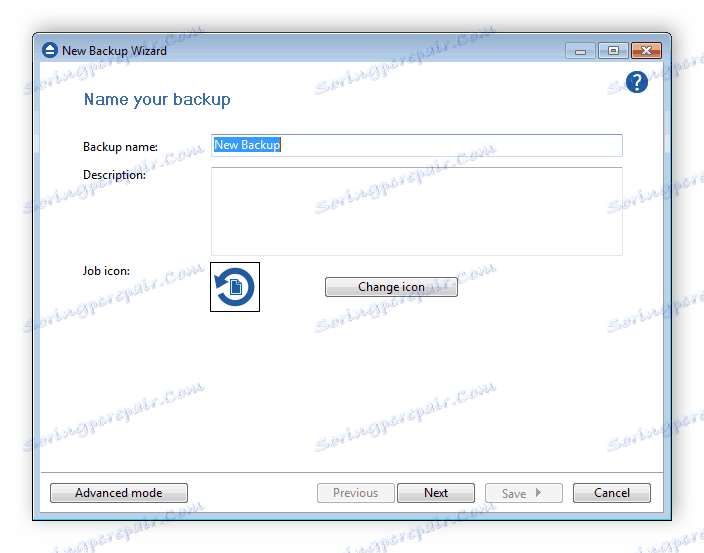
Далі програма пропонує вибрати резервну копію яких файлів робити. Доступно додавання кожного файлу окремо або відразу цілу папку. Після вибору можна переходити до наступного кроку.
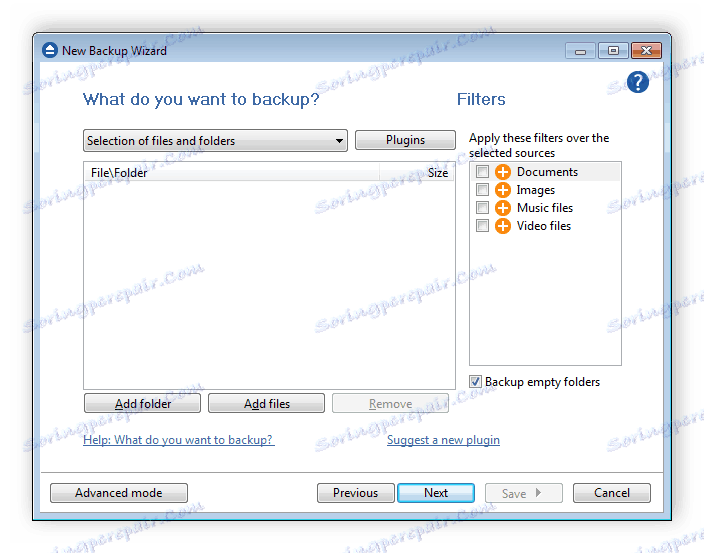
Backup4all пропонує унікальну функцію на цьому кроці створення резервної копії. Вам доступний вибір один з режимів, в тому числі і Smart, який дозволяє встановити пароль на збережені файли. Крім цього в програмі присутні підказки для кожного типу, що допоможе зробити правильний вибір.
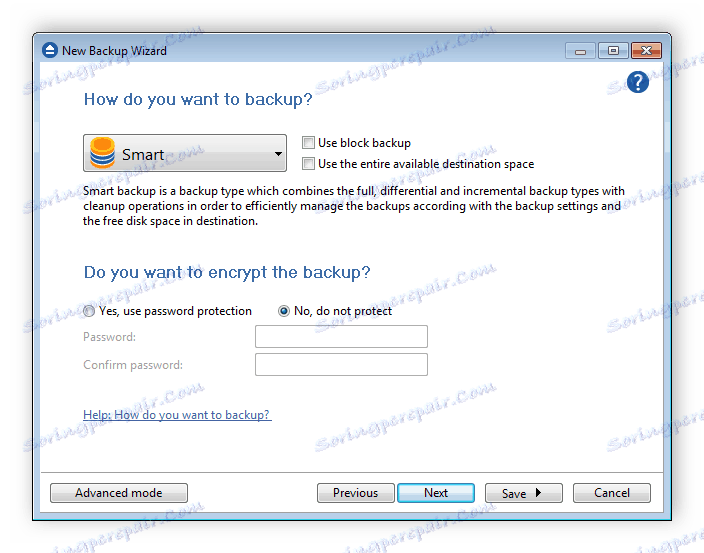
виконувані процеси
Доступно до додавання відразу кілька різних проектів, вони будуть виконуватися по черзі. Всі активні, завершення і неактивні проекти відображаються в головному вікні. Справа показана основна інформація про них: тип дії, що виконується операція, що обробляється на даний момент файл, обсяг оброблених файлів і прогрес у відсотках. Нижче знаходяться основні кнопки управління, за допомогою яких здійснюється запуск дії, тимчасова зупинка або скасування.
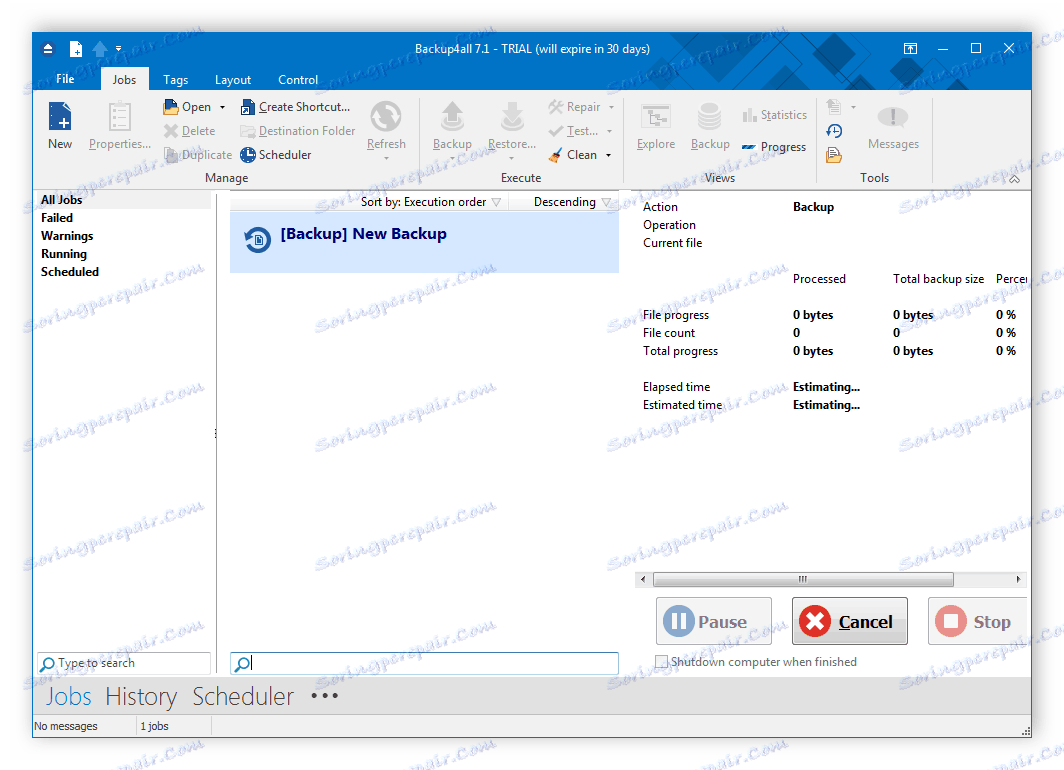
У цьому ж головному вікні зверху на панелі знаходиться ще кілька інструментів, вони дозволяють скасувати, запустити або призупинити всі запущені дії і зупинити їх на певний проміжок часу.
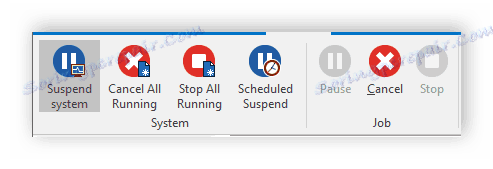
Дослідження збережених файлів
Під час виконання певної дії ви можете переглядати файли, які вже були оброблені, знайдені або збережені. Здійснюється це через спеціальний оглядач. Досить просто вибрати активний проект і включити вікно дослідження. У ньому відобразяться всі файли і папки.
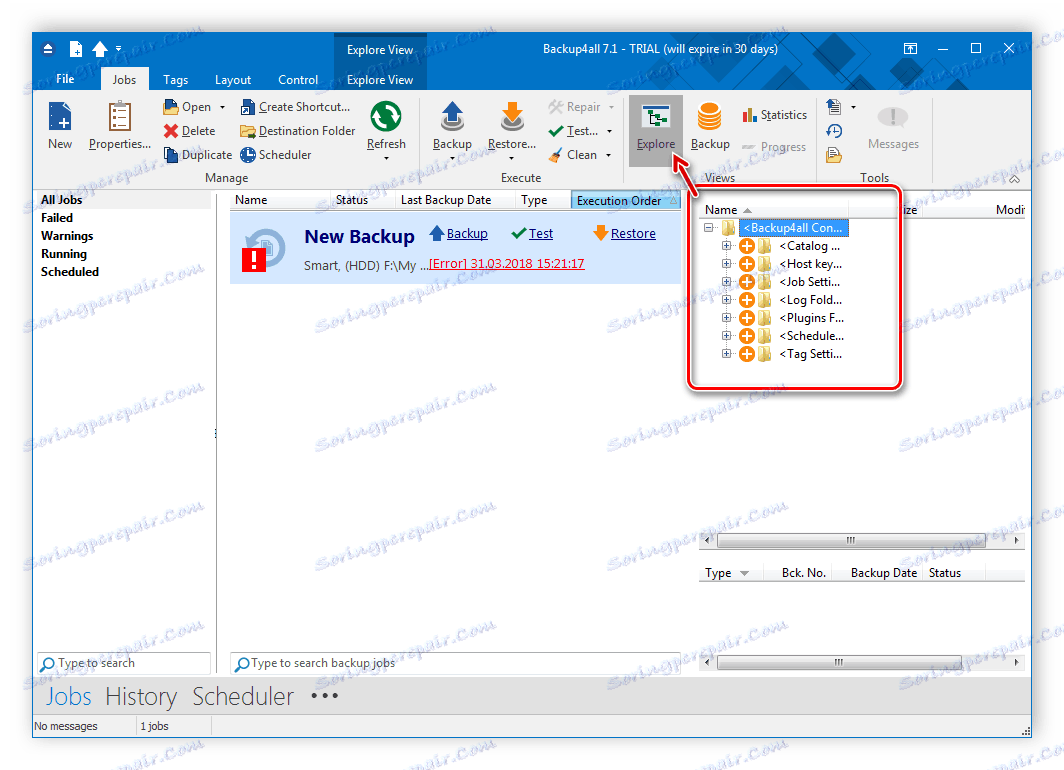
таймер
Якщо вам потрібно відлучитися від комп'ютера на певний час і не вийде запустити процес виконання певної дії вручну, то в Backup4all є вбудований таймер, який запустить все автоматично в певний час. Досить просто додати дії і вказати час запуску. Тепер головне не вимикати програму, всі процеси почнуться автоматично.
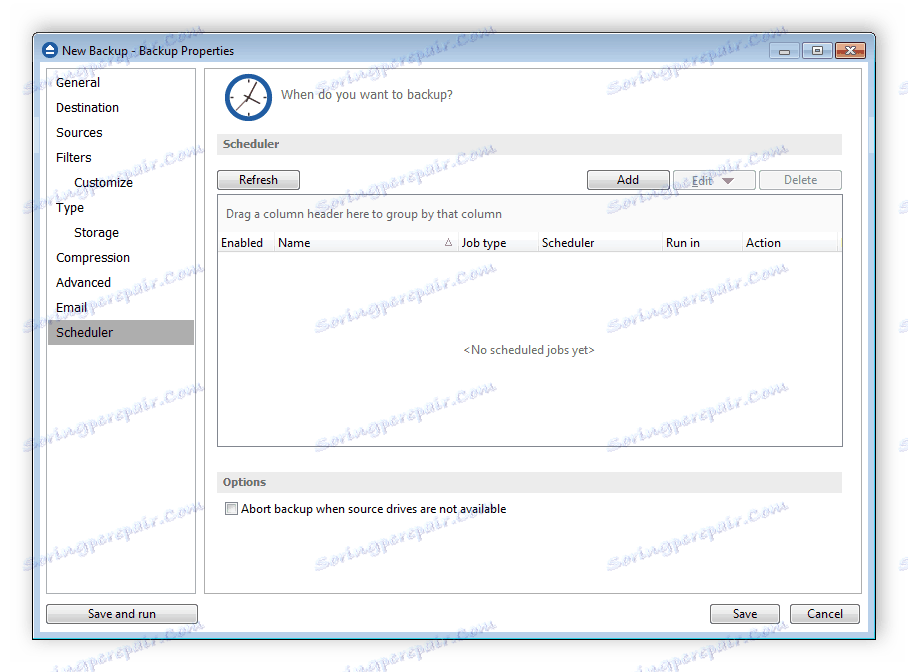
стиснення файлів
За замовчуванням програма самостійно стискає деякі типи файлів, що дозволяє прискорити процес резервного копіювання, і підсумкова папка буде займати менше місця. Однак у неї є деякі обмеження. Файли певних типів не стискуються, але це можна виправити, помінявши рівень стиснення в настройках або виставивши типи файлів вручну.
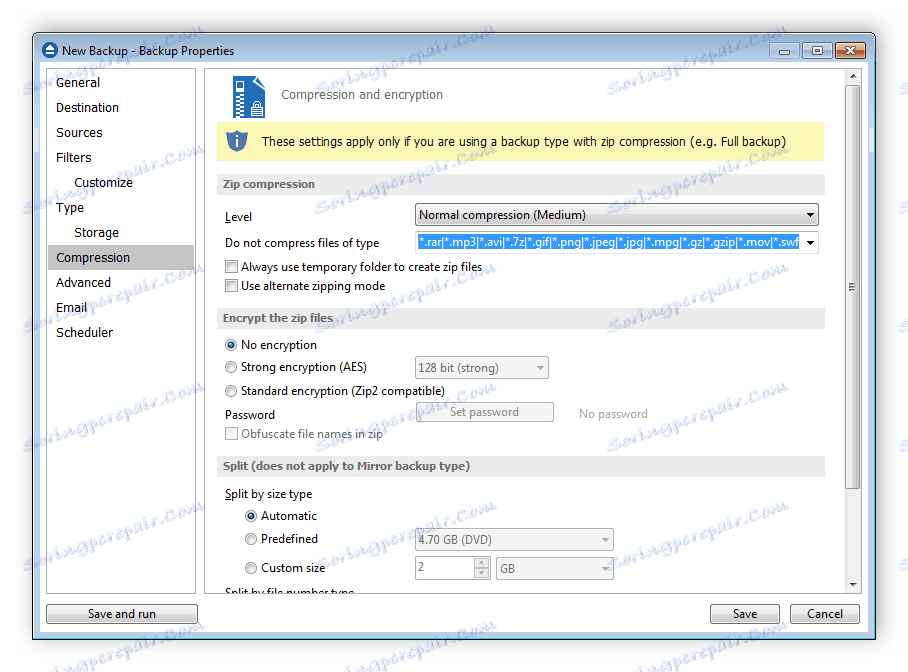
Менеджер плагінів
На комп'ютері встановлено безліч різних плагінів, знайти їх, перевстановити або видалити допоможе вбудована додаткова функція. Перед вами відкривається список з усіма активними та доступними плагінами, залишається тільки скористатися пошуком, знайти необхідну утиліту і виконати бажані дії.
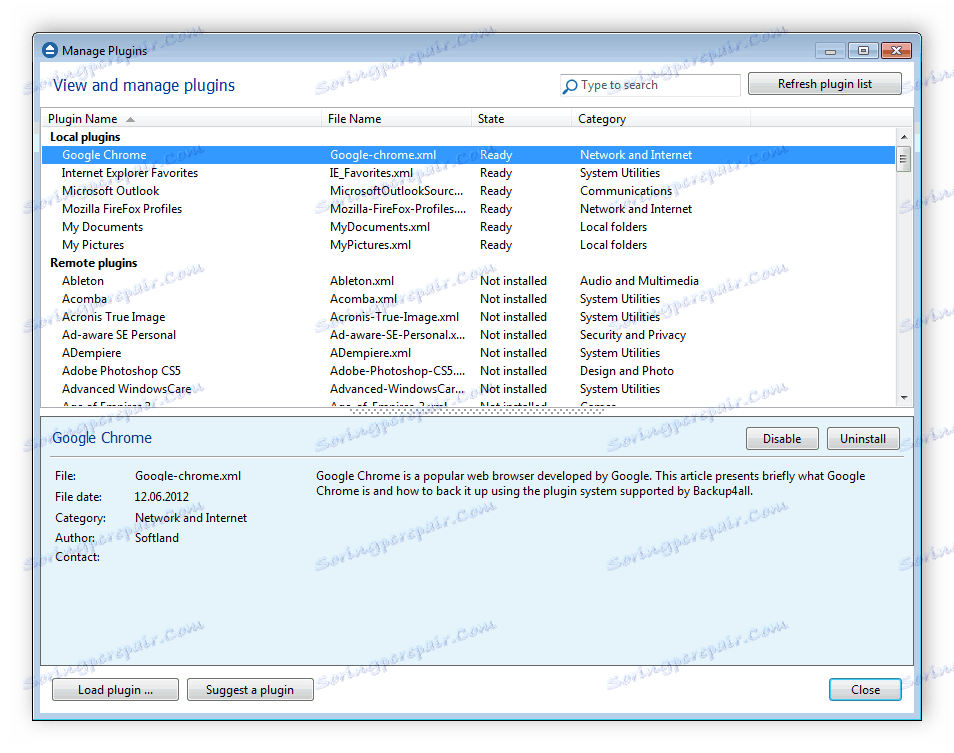
Тест роботи програми
Backup4all дозволяє перед початком резервного копіювання оцінити свою систему, вирахувати час виконання процесу і підсумковий розмір файлів. Здійснюється це в окремому вікні, де також налаштовується пріоритет програми серед інших процесів. Якщо викрутити повзунок на максимум, то ви отримаєте швидке виконання дій, проте не зможете комфортно користуватися іншими встановленими програмами.
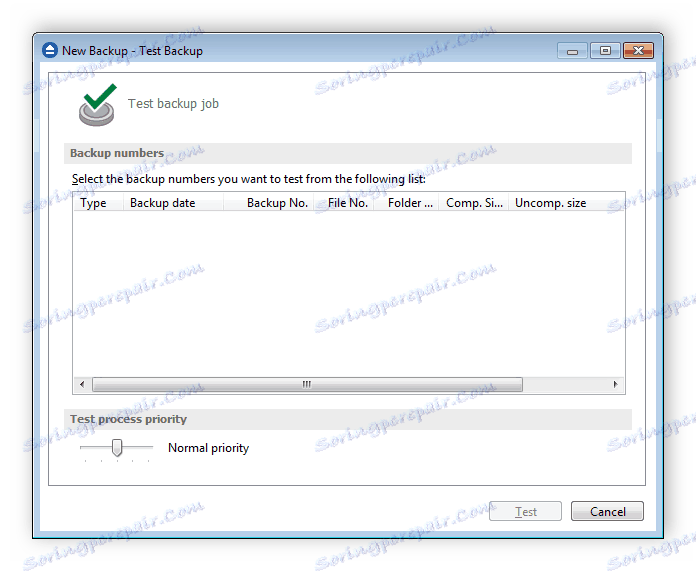
налаштування
В меню «Options» розташувалися не лише настройки зовнішнього вигляду, мови і параметри основних функцій, тут є кілька цікавих моментів, на які варто звернути увагу. Наприклад, тут знаходяться всі логи і хронологія останніх подій, що дозволяє відстежити і знайти причину помилок, збоїв і вильотів. Крім цього присутній настройка безпеки, підключення онлайн-управління програмою і багато іншого.
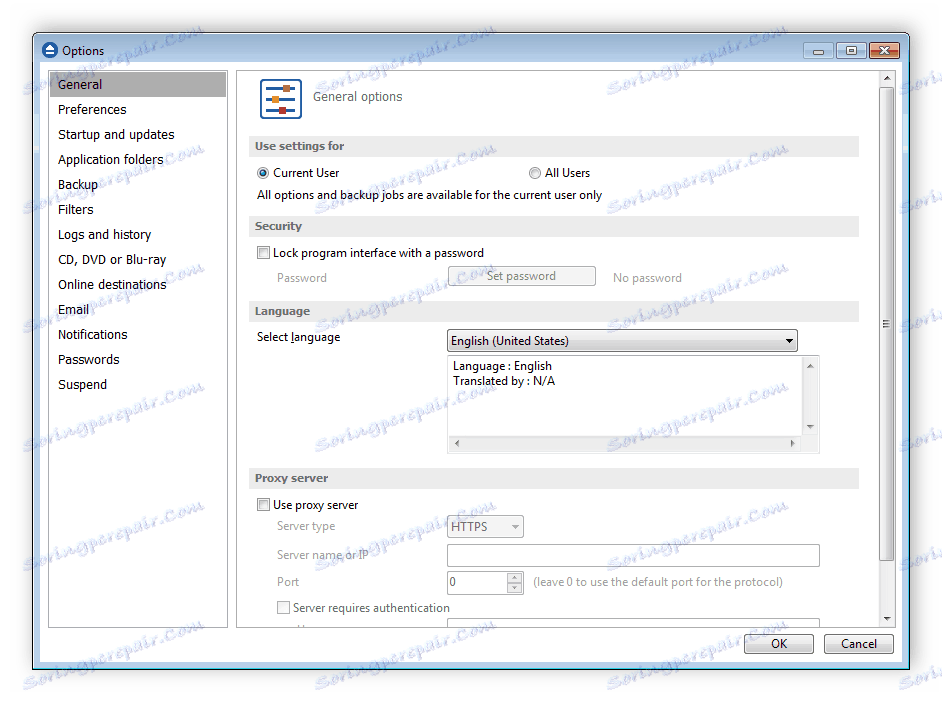
переваги
- Простий і зрозумілий інтерфейс;
- Вбудовані помічники;
- Тест швидкості резервного копіювання;
- Наявність планувальника дій.
недоліки
- Відсутність російської мови;
- Програма поширюється платно.
Backup4all - потужний інструмент для створення резервних копій важливих файлів. Дана програма орієнтована як на досвідчених користувачів, так і новачків, адже в ній є вбудовані помічники, що значно полегшують процес створення певної дії. Безкоштовно на сайті можна скачати пробну версію, що ми і рекомендуємо зробити перед покупкою повної.
